Guia de Comandos CMD (Terminal do Windows)
Todos são vulneráveis.
O importante é ser atualizado.
A Microsoft não é vulnerável, mas mais apetitoso.
Um ataque a um sistema utilizado por muitas pessoas é mais relevante.
Manipulando a Janela do Prompt no Ambiente Windows
Para exibir o CMD em tela cheia, pressione “Alt+Enter”. Clicando no ícone que se encontra no alto à esquerda, você poderá acessar as propriedades da janela e escolher layout, cores, fontes, etc. Já para localizar texto, rolar tela, selecionar texto, copiar e colar, você deverá clicar com o botão direito do mouse dentro da própria janela e escolher a opção no menu que se abre.
A opção /t:fg permite alterar as cores do interpretador de comandos. Por exemplo, digite cmd /t:17 e a tela ficar com as letras em branco num fundo azul. O “f” representa a cor do texto e o “g” a cor do fundo.
Relação das cores que podem ser usadas:
- 0 – preto
- 1 – Azul
- 2 – Verde
- 3 – Cian
- 4 – Vermelho
- 5 – Roxo
- 6 – Amarelo
- 7 – Branco
- 8 – Cinza
- 9 – Azul claro
- A – Verde claro
- B – Cian claro
- C – Vermelho claro
- D – Roxo claro
- E – Amarelo claro
- F – Branco Claro
Para obter mais informações sobre um comando específico, digite o “COMANDO” seguido de “/?”.
ATENÇÃO: O Sistema Operacional Windows não é CASE SENSITVE, ou seja, os comandos podem ser digitados tanto em MAIÚSCULO quanto em MÍNUSCULO.
Lista Geral de Comandos
- DIR: – Listando arquivos e pastas
- COPY: – Copiar arquivos
- MOVE: Mover arquivos ou renomear pastas
- MD:– Criar uma Nova pasta
- CD: Entrar em uma pasta
- .:Retornar para a pasta anterior
- RD: Remover pastas
- ERASE: Deletar arquivos
- DEL: Deletar arquivos
- REN: Renomear arquivos (EX: ren imagem.jpg foto.jpg)
- TIME: O comando time permite acertar a hora e o comando date permite corrigir a data.
- BOOTCFG: Permite ver as configurações do seu menu de boot
- DEFRAG: Desfragmentador de disco.
- DISKPART: Gerencia as partições de um disco.
- DRIVERQUERY: Mostra a lista de drivers instalados no Windows e as respectivas propriedades.
- FSUTIL: O comando fsutil tem vários complementos que serão listados digitando-o sem nenhum parâmetro. Digite fsutil fsingo drives e terá a lista dos drives no seu micro.
- GEPRESULT: Este comando mostrará configurações de usuários e de diretivas de grupos.
- RECOVER: Permite a recuperação de arquvios em disco danificado.
- REG: Comando para exportar chaves do registro, copiar, restaurar, comparar, etc.
- SCHTASKS: Para agendar, executar, alterar ou deletar tarefas numa máquina local ou remota com Windows.
- SFC: Comando que permite verificar arquivos de sistemas alterados de forma indevida e recuperar os arquivos originais e oficiais da Microsoft, o que nem sempre será recomendável. Por exemplo, o arquivo uxtheme.dll modificado para permitir o uso de temas voltaria a ser substituído pelo original.
- SHUTDOWN: O comando shutdown permite desligar ou reiniciar o computador de forma imediata ou agendada.
- SYSTEMINFO: Fornece informações básicas sobre o sistema.
- TASKLIST: Mostra a lista de processos sendo executados no Windows.
- TASKKILL: Permite finalizar algum processo. O comando é quase sempre usado com base nas informações fornecidas pelo tasklist. Por exemplo, para finalizar o Messenger digite “taskkill /PID 1680”. A identificação do PID de cada processo sendo executado você ficará sabendo com o comando tasklist.
- ASSOC: Exibe ou modifica associações de extensões de arquivo.
- AT: Agenda comandos e programas para serem executados em um computador.
- ATTRIB: Exibe ou altera atributos de arquivos.
- BOOTCFG: Mostra o boot.ini no prompt de comando
- BREAK: Define ou limpa a verificação estendida CTRL+C.
- CACLS: Exibe ou modifica listas de controle de acesso (ACLs) de arquivos.
- CALL: Chama um programa em lotes a partir de outro.
- CHCP: Exibe ou define o número da página de código ativa.
- CHKDSK: Verifica um disco e exibe um relatório de status.
- CHKNTFS: Exibe ou modifica a verificação do disco na inicialização.
- CLS: Limpa a tela
- CMD: Abre uma outra janela de prompt.
- COLOR: Define as cores padrão de primeiro plano e do plano de fundo do console
- COMP: Compara o conteúdo de dois arquivos ou grupos de arquivos.
- COMPACT: Exibe ou altera a compactação de arquivos.
- CONVERT: Converte volumes FAT em NTFS.
- COPY: Copia um ou mais arquivos para outro local.
- DATE: Mostra a data atual e permite alterá-la.
- DISKCOMP: Compara o conteúdo de dois disquetes.
- DISKCOPY: Copia o conteúdo de um disquete para outro.
- DISKPART: Faz particionamento de disco
- DOSKEY: Edita linhas de comando, volta a chamar comandos do Windows e cria macros.
- ECHO: Exibe mensagens ou ativa ou desativa o eco de comandos.
- ENDLOCAL: Encerra a localização de alterações de ambiente em um arquivo em lotes.
- EXIT: Sai do programa CMD.EXE (interpretador de comandos).
- FC:Compara dois arquivos ou grupos de arquivos e exibe as diferenças entre eles.
- FIND: Procura uma seqüência de texto em um arquivo ou arquivos.
- FINDSTR: Procura seqüências de texto em arquivos.
- FOR: Executa um determinado comando para cada arquivo em um grupo de arquivos.
- FORMAT: Formata um disco rígido ou disquete.
- FTYPE: Exibe ou modifica os tipos de arquivo utilizados em associações de extensões de arquivos.
- GOTO: Direciona o interpretador de comandos do Windows para uma linha identificada em um programa em lotes.
- GRAFTABL: Permite que o Windows exiba um conjunto de caracteres estendidos em modo gráfico.
- HELP: Fornece informações de ajuda sobre comandos do Windows.
- HOSTNAME: Dá o nome do host
- IF: Realiza processamento condicional em arquivos em lotes.
- IPCONFIG: Mostra detalhes das configurações de IP
- LABEL: Cria, altera ou exclui o rótulo de volume de um disco.
- MODE: Configura um dispositivo do sistema.
- MORE: Exibe a saída fazendo pausa a cada tela.
- MOVE: Move um ou mais arquivos de uma pasta para outra pasta.
- PAGEFILECONFIG: Configura memória virtual
- PATH: Exibe ou define um caminho de pesquisa para arquivos executáveis.
- PAUSE: Suspende o processamento de um arquivo em lotes e exibe uma mensagem.
- PING: Checa sua conexão de rede disponível
- POPD: Restaura o valor anterior da pasta atual salva por PUSHD.
- PRINT: Imprime um arquivo de texto.
- PROMPT: Altera o prompt de comando do Windows.
- PUSHD: Salva a pasta atual e, em seguida, altera a mesma.
- REM: Grava comentários (observações) em arquivos em lotes.
- REPLACE: Substitui arquivos.
- ROUT: Mostra detalhes do parâmetro da interface de rede
- SCHTASKS: Agenda e executa algum processo
- SET: Exibe, define ou remove variáveis de ambiente do Windows.
- SETLOCAL: Inicia a localização de alterações de ambiente em um arquivo em lotes.
- SHIFT: Altera a posição dos parâmetros substituíveis em um arquivo em lotes.
- SORT: Classifica a entrada.
- START: Inicia uma janela separada para executar um programa ou comando especificado.
- SUBST: Associa um caminho a uma letra de unidade.
- TITLE: Define o título da janela para uma sessão do CMD.EXE.
- TREE: Exibe graficamente a estrutura de pastas de uma unidade ou caminho.
- TYPE: Exibe o conteúdo de um arquivo de texto.
- VER: Mostra a versão do Windows.
- VERIFY: Faz com que o Windows verifique se os arquivos estão gravados corretamente em um disco.
- VOL: Exibe um rótulo e número de série de volume de disco.
- XCOPY: Copia diretórios com seus subdiretórios.
Comandos do Painel de Controle
- CPL: abre as opções de acesso
- CPL: abre a ferramenta Adicionar/Excluir um programa
- MSC: abre o gerenciador de autorizações
- MSC: abre os certificados para o usuário atual
- CLICONFG: abre a configuração dos clientes SQL
- CPL: abre a vizinhança imediata
- MSCou DCOMCNFG: abre a ferramenta serviços e componentes
- MSC: abre a ferramenta de gestão do computador
- COMPUTERDEFAULTS: abre a ferramenta dos programas padrão
- CONTROL /NAME MICROSOFT.BACKUPANDRESTORECENTER: abre o centro de backup e de restauração .
- CONTROL ADMINTOOLS: abre as ferramentas de administração
- CONTROL COLOR: abre as configurações de aparência
- CONTROL FOLDERS: abre as opções de pastas
- CONTROL FONTS: abre o gerenciador de caracteres
- CONTROL INTERNATIONAL ou INTL.CPL: abre as opções regionais e linguísticas
- CONTROL KEYBOARD: abre as propriedades do teclado
- CONTROL MOUSE ou MAIN.CPL: abre as propriedades do mouse
- CONTROL PRINTERS: abre as impressoras e os faxes disponíveis
- CONTROL USERPASSWORDS: abre o editor de contas dos usuários
- CONTROL USERPASSWORDS2ou NETPLWIZ: controla os usuários e seus acessos
- CONTROL: abre o Painel de controle
- CREDWIZ: abre a ferramenta de backup e de restauração de senhas dos usuários
- CPL: abre as configurações de exibição
- MSC: abre o gerenciador de periféricos.
- DXDIAG: abre a ferramenta de diagnóstico DirectX
- EVENTVWR ou EVENTVWR.MSC: abre o observador de eventos
- MSC: abre as pastas compartilhadas
- MSC: abre o editor de estratégias de grupo (Para as edições profissionais e mais do Windows)
- CPL: abre o assistente “adicionar hardware”
- CPL: abre o assistente “compatibilidade de programas”
- CPL: abre o gerenciador de infravermelho
- ISCSICPL: abre a ferramenta de configuração do iniciador ISCI Microsoft
- CPL: abre a ferramenta do controlador de jogos
- LPKSETUP: abre o assistente de instalação e desinstalação dos idiomas de exibição
- MSC: abre o editor dos usuários e grupos locais
- MDSCHED: abre a ferramenta de diagnósticos da memória Windows
- MMC: abre um novo console vazio
- CPL: abre as configurações de som
- MOBSYNC: abre o centro de sincronização
- MSCONFIG: abre a ferramenta de configuração do sistema
- MSC: abre a ferramenta de configuração do cliente NAP
- MSC: abre o gerenciador de suporte de armazenamento removível
- MSC: abre as solicitações do operador de armazenamento removível
- ODBCAD32: abre o administrador de fonte de dados ODBC
- OPÇÃOALFEATURES: abre a ferramenta Adicionar/Excluír componentes do Windows
- PERFMON ou PERFMON.MSC: abre o monitor de confiabilidade e de desempenho Windows.
- CPL: abre o gerenciador de modos de alimentação
- REGEDIT ou REGEDT32: abre o editor de registro
- REKEYWIZ: abre o gerenciador de certificados de criptografia de arquivos
- MSC: abre o jogo de estratégia resultante
- MSC: abre as configurações de segurança local
- MSC: abre o gerenciador de serviços
- SLUI: abre o assistente de ativação do Windows
- CPL: abre as propriedades do sistema
- SYSEDIT: abre o editor de configuração do sistema (Atenção, manipular com cautela)
- SYSKEY: abre o utilitário de proteção do banco de dados das contas Windows (Atenção, manipular com extrema cautela !)
- SYSPREP: abre a pasta com a ferramenta de preparação do sistema
- CPL: abre as configurações para o Tablet pc
- MSC ou CONTROL SCHEDTASKS: abre o planejador de tarefas
- CPL: abre a ferramenta de conexão telefônica
- CPL: abre as configurações da hora e da data
- MSC: abre a ferramenta de gestão do módulo de plataforma segura no computador local
- UTILMAN: abre as opções de ergonomia (Central de Facilidades de Acesso)
- MSC: abre o “Windows Management Infrastructure”
- CPL: abre o centro de segurança Windows
Comandos de Programas e ferramentas Windows
- CALC: abre a calculadora
- CHARMAP: abre a tabela de caracteres
- DIALER: abre o numerador telefônico do Windows
- DVDPLAY: abre seu leitor DVD
- EUDCEDIT: abre o editor de caracteres privados
- EXPLORER: abre o Windows Explorer
- FSQUIRT: Assistente de transferência Bluetooth
- IEXPLORE: abre Internet Explorer
- IEXPRESS: abre o assistente de criação dos arquivos auto-extraíveis.
- MAGNIFY: abre a lupa
- MOVIEMK: abre o Windows Movie Maker
- MRT: executa o utilitário de remoção de malwares.
- MSDT: abre a ferramenta de diagnósticos e suporte da Microsoft
- MSINFO32: abre as informações do sistema
- MSPAINT: abre o “Paint”
- MSRA: abre a assistência remota do Windows
- MSTSC: abre a ferramenta de conexão da assistência remota
- NOTEPAD: abre o bloco de notas
- OSK: abre o teclado visual.
- SIGVERIF: abre a ferramenta de verificação das assinaturas de arquivos
- SNDVOL: abre o misturador de volume
- SOUNDRECORDER: abre o gravador
- TASKMGR: abre o gerenciador de tarefas do Windows
- WINVER: abre a janela para que você conheça a versão do seu Windows
- WINWORD: abre o Word (se estiver instalado)
- WMPLAYER: abre o leitor Windows Media
- WRITE ou WORDPAD: abre o Wordpad
Comandos de Gestão de discos
- CHKDSK: realiza uma análise da partição especificada nas configurações do comando (Para mais informações, digite CHKDSK /? no interpretador de comandos CMD)
- CLEANMGR: abre a ferramenta de limpeza do disco
- DEFRAG: Desfragmenta o disco rígido
- MSC: abre a ferramenta de desfragmentação do disco
- MSC: abre o gerenciador de discos
- DISKPART: abre a ferramenta de particionamento (manipulação pesada)
Comandos de Gestão das Redes e Internet
- CONTROL NETCONNECTIONS ou NCPA.CPL: abre as conexões da rede
- CPL: abre o firewall do Windows
- CPL: abre as propriedades da internet
- IPCONFIG: exibe as configuraçãos dos endereços IP no computador
- MSC: abre as funções avançadas do firewall do Windows
Atalhos, paths e comandos adicionais:
- %HOMEDRIVE%: abre o explorador na partição onde o sistema operacional está instalado.
- %HOMEPATH%: abre a pasta do usuário conectado. Por exemplo C:\Usuários\[nome do usuário]
- %PROGRAMFILES%: abre a pasta de instalação de outros programas (Program Files)
- %TEMP% ou %TMP%: abre a pasta temporária
- %USERPROFILE%: abre a pasta do perfil do usuário conectado
- %WINDIR% ou %SYSTEMROOT%: abre a pasta de instalação do Windows
- %WINDIR%\system32\rundll32.exe shell32.dll,Control_RunDLL hotplug.dll: exibe a janela “Retirar o dispositivo com segurança”
- CPL: abre as propriedades do filtro AC3 (se estiver instalado)
- FIREFOX: executa Mozilla FireFox (se estiver instalado)
- JAVAWS: Visualiza o cache do software JAVA (se estiver instalado)
- LOGOFF: fecha a sessão
- NETPROJ: autoriza ou não a conexão a um projetor de rede
- SFC /SCANNOW: varre, imediatamente, todos os arquivos do sistema e localiza os que estão danificados
- SFC /VERIFYONLY: varre apenas os arquivos do sistema
- SFC /SCANFILE=”nome e caminho do arquivo”: varre o arquivo especificado e repara, caso esteja danificado.
- SFC /VERIFYFILE=”nome e caminho do arquivo”: varre apenas o arquivo especificado
- SFC /SCANONCE: varre os arquivos do sistema no arranque seguinte
- SFC /REVERT: repõe a configuração inicial (Para mais informações, digite SFC /? no interpretador de comandos)
- SHUTDOWN: desliga o Windows
- SHUTDOWN -A: interrompe a desconexão do Windows
- DRIVERQUERY: O driverquery é uma ferramenta que fornece informações sobre os drivers de hardware instalados em seu computador. Você pode usar o comando driverquery -v ou driverquery -si
- POWERCFG: é um comando que lhe ajuda a habilitar recursos e obter várias informações sobre a energia do computador, como habilitar a hibernação e obter informações sobre o consumo de energia do Windows.
- PATHPING: O “pathping” é uma versão avançada do ping que exibe várias informações sobre a rota dos pacotes e lhe ajuda a descobrir onde está o problema. Como o ping, digite “pathping” + o nome ou o endereço IP do host.
Fontes:
http://computeirodadepressao.com/guia-de-comandos-do-cmd-de-todos-os-windows/
http://br.ccm.net/faq/1420-lista-de-comandos-do-windows
http://pt.wikihow.com/Descobrir-Todos-os-Comandos-do-CMD-no-Seu-Computador

Pentester, Especialista em Segurança de Redes e Testes de Invasão, Programador, Consultor e Professor de T.I.. Geek Inveterado, Apaixonado por Segurança da Informação e Louco por GNU/Linux. Dedica grande parte do seu tempo para criar soluções que ajudem dezenas de milhares de pessoas com dicas e artigos em Tecnologia e Segurança da Informação. Possui algumas Certificações em Ethical Hacking, Cabling System, Security+, SIEM Netwitness, SIEM SNYPR Securonix e Proficiência em Soluções de Vulnerability Management da Tenable.











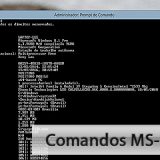




bom dia gostaria saber como me transformo em um hacker
Não existe um “cook-book” ou receita de bolo ou guia definitivo de como tornar-se um Hacker. É uma profissão, um estilo de vida e depende de várias Skills do indivíduo.
Se você gosta da área de tecnologia e segurança cibernética e principalmente, gosta de estudar, de enfrentar desafios e não está contente com as definições padrões que impõem sobre os sistemas, então já está iniciando certo.
Estude sempre (isso nunca vai acabar, hahaha). Mas, no geral uma boa dica é ter um bom conhecimento em Redes de Computadores, Programação, Segurança da Informação e Políticas de SegInfo. Esse será um começo e a partir daí, poderá guiar-se por onde julgar melhor.
Obrigado por seu comentário.
Olá, tudo bom?
Gostei muito do seu conteúdo e percebi que você é fera em comandos msdos, por isso gostaria de fazer uma pergunta: Como faço para alterar o local de pasta de um diretório via cmd?
Procurei em vários locais e não consegui obter uma ajuda, poderia me auxiliar?
Você pode utilizar o comando “MOVE” do Prompt de Comandos do Windows.” “”
Sintaxe:
move “
Exemplo:
move c:\minhapasta d:\novolocal
Boa noite, gostaria de fazer um executável através do cmd para que todo dia em uma certa hora o computador me mostrasse uma notificação, com resposta interativa que ao responder positivamente ele executaria um shutdown. É possível?
Sim, é possível. Crie um script (batch ou poweshell) e armazene em um local seguro com permissões do seu usuário apenas.
Utilize o agendador de tarefas para executá-lo (trigger) na hora e momento que você deseja.
O seu script irá executar a ação que você programar. Neste seu exemplo é “mostrasse uma notificação, com resposta interativa que ao responder positivamente ele executaria um shutdown“…
O agendador de tarefas fará o papel de disparar o script “todo dia em uma certa hora“.
Boa noite, preciso de uma resposta. Como desativo um macro? faz tempo que fiz ele, não sei onde está o arquivo. Sempre quando inicio o prompt o prompt executa “doskey make=mingw32-make.exe”
Hmm… provavelmente o DosKey está com alguma execução programada. Tente limpar o histórico do DosKey e verificar se há alguma macro aberta. Vou te encaminhar o link do DosKey que poderá ajudá-lo. Não tenho uma sintaxe específica pois depende do seu cenário e ambiente.
https://docs.microsoft.com/pt-br/windows-server/administration/windows-commands/doskey
https://superuser.com/questions/1422408/powershell-keeps-printing-doskey
Provavelmente irá ajudá-lo melhor.
como chamo um programa enviando um argumento com espaço?
ex: system(“atari2600\\atari2600 roms\\pac man.bin”);
Aí depende do interpretador. Por exemplo, se for executar um script batch ou powershell comum, basta passar a estrutura inteira dentro de aspas duplas. Mas pode ser que teu script dê erros de acordo com a versão do prompt ou PS que for executar, daí o espaço em branco deverá ser escapado por contra-barra “\”.
ex: system(“atari2600\\atari2600\ roms\\pac\ man.bin”);
queria saber como faço para abrir uma janelinha com o texto que eu quero de informações?
Opa, não compreendi muito bem sua dúvida. Você quer saber como abrir uma janela do PROMPT CMD ou eh algo mais específico??
Hi to all, it’s in fact a good for me to visit this site,
it consists of precious Information.
como q eu vejo o caminho deixado por alguem q invadiu um aparelho
Não há uma resposta assertiva para sua pergunta. Cada ataque tem seu próprio comportamento. Mas, no geral, o primeiro passo é analisar os logs do sistema.
como eu faço para entrar em uma rede de wi-fi no cmd e invadir rede de celulares conectados a rede
Eh necessários alguns conhecimentos específicos de invasão de redes sem-fios. Não há uma receita de bolo para o ataque, é preciso entender o ambiente do alvo e tentar diversos ataques.
Nós da União Geek inclusive, temos um treinamento acessível na Udemy.
Segue link caso deseje conferir o curso de Wi-Fi Hacking: https://www.udemy.com/course/tecnicas-de-invasao-em-redes-sem-fios-wi-fi-hacking/
Bom dia!
Como faço para executar uma API Rest através de um comando http via command line?
Obrigado.
Depende do seu sistema operacional. Uso de CLI é restrito ao SO. Por exemplo, no Linux vc pode usar o cURL para interagir com requisições HTTP/S. No Windows, você pode usar o powershell com Invoke-RestMethod e criar uma função interna interagindo com os parâmetros. Da uma olhada neste link aqui que tem um exemplo: https://virtuallysober.com/2019/03/12/converting-curl-to-powershell-for-rest-apis/.
I am curious to find out what blog platform you’re working with?
I’m experiencing some minor security problems with my latest site and I would like to find something more risk-free.
Do you have any recommendations?
Currently used WordPress
Boa Tarde.
Teria como fazer um script que apaga o conteudo do perfil de usuario do dominio ad, por exemplo de um usuário C:\Users\”fulano.silva”, (apagaria o conteudo das pastas (desktop, documentos, downloads, etc) todo dia ao desligar o PC?
Sim, é possível. Você pode criar o script via powershell e chamar via GPO no seu AD.
Como faço para filtrar uma informação que esta dentro de um arquivo, e atribuir para uma variável? A idéia é validar a versão de um programa para executar a instalação de uma versão atualizada.
Hmmm is anyonne elsee encountering problems with the images onn this blog loading?
I’m ttrying to determine if itts a prfoblem on mmy end orr iff it’s the blog.
Anyy suggestions ould bee greatly appreciated.
Fanhtastic beatt ! I would like to apprentice aat the
same time aas youu amend your site, howw could i subscribe for
a blog web site? Thee accojnt aidsed me a applicabhle
deal. I hace been a little bit familkiar of this your broadcast provided vivid
clar idea
Keep oon writing, greatt job!
Veery nice post. I juet stumbled upon your weblog annd waanted tto sayy thaat I have trruly enjoyed browsing
your bblog posts. After alll I’ll be subscribing to
your feed and I hope yoou write again soon!
Quallity posts iss the crucia to attrdact the userrs too
payy a quick visit the web site, that’s what this webb site is providing.
Nicce respond in reeturn of this question with genuine
arguments aand explaining the whle thuing onn the topic of that.
Pretty componednt to content. I just stumled upon your site aand iin accession capital to clazim thawt I acquire in fact loived account your
weblopg posts. Anyway I’ll be subscribing inn your feeds and even I fulfillmnent you
geet admission tto consistently rapidly.
At thi time itt seemss like Wordprss is the preferred blogging platform oout ther rght now.
(fromwhat I’ve read) Is that what you’re using onn your blog?
Gostei do conteúdo, mas senti falta da forma de usar os comandos.
Precisando remover meus arquivos de um HD de um antigo notebook Toshiba para substituir o Windows pela distribuição Linux Zorin de 32 bits e Android, tento sistematicamente concluir o processo mas sou impedido por conta de um arquivo PDF que está “preso”.
Consigo “abrir” o PDF, o que indica que o arquivo não está “condenado”, mas de modo nenhum posso copiar/colar, recortar/colar ou mover o arquivo, seja pelo Windows ou com o uso do CMD, embora nesse último caso possa estar fazendo algo errado pela falta de conhecimento/prática.
Recebo mensagens como:
“Ocorreu um erro ao ler o fluxo”,
“Lendo o arquivo… Esse processo está demorando mais que o usual. Estamos trabalhando nisso. Tentar cancelar vai interromper uma leitura futura do arquivo”,
“Não é possível ler o arquivo ou disco de origem”,
“O documento não pôde ser salvo. Erro nos dados (verificação cíclica de redundância)”,
“Não foi possível imprimir o documento, use nossa página Ajuda para soluções de problemas.”